
検死
ポイントのネジを外すと、ボード上に2つのグループのコンタクトパッドが見つかりました。 それらの1つはJTAGコネクタに似ていましたが、もう1つは署名されていませんでしたが、RS-232インターフェイスである可能性があります。 インターネットは私の仮定を確認し、さらに、結論のはんだ付けがありました。


これらの出力をコンピューターに接続するには、レベルコンバーター-MAX232チップ(または232のインデックスを持つ同様のチップ)が必要です。 COMポートを持たないラップトップの幸せな所有者は、古いシーメンスの電話(c62以前のモデル)のデータケーブルを購入し、切断することができます。 このようなケーブルは、コンバータを組み立てずに、アクセスポイントボードのコネクタに直接はんだ付けできます。 私はケーブルを持っていないので、このオプションを検討しませんが、グーグルで自分で必要な情報を見つけることができます。
また、コンバータには5つのコンデンサが必要です。容量が10μFのコンデンサが4つ、容量が1μFのコンデンサが1つです。 以下が彼の図です(ところで、MAX232を使用するための典型的なスキーム)。

私のコンバーターは、以前よりも他の目的で収集したため、本来よりもはるかに複雑に見えます。 ブレッドボードには、2つのMAX232マイクロ回路といくつかの「余分な」要素があります。 また、便宜上、接続時に、ボードにDB-9「マザー」コネクタを配置しました。




TX、RX、およびアース線をコンバーターからアクセスポイントボードに直接はんだ付けします。
読み込み中
任意のターミナルプログラムを開き(私はPuTTYを使用しますが、ハイパーターミナルも適切です)、パラメーターでシリアルポート接続(COM1またはCOM2)を構成します:速度9600 bps、8データビット、1ストップビット、パリティ無効、フロー制御-切断されました。 設定したポートにポイントとコンバーターを接続します。 コンバータとポイントに電力を供給した後、ターミナルプログラムウィンドウにポイントのロードプロセスが表示されていることを確認する必要があります-メモリテスト、ファームウェアファイルの検索およびダウンロード。 これが起こらない場合は、コンバータを確認し、TXとRXにはんだ付けされたワイヤを交換してみてください。

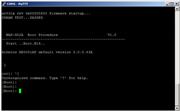
ファームウェアを復元するには、TFTPサーバー(tftpd)、FTPサーバー(Small HTTP ServerまたはFileZilla)、および一連の作業ファームウェアファイル(apimg1、art、backup、apcfg、apcfg.bak)が必要です。
デフォルトでは、復旧モードのアクセスポイントアドレスは192.168.1.20です。 255.255.255.0のマスクを使用して、コンピューターのIPアドレスを192.168.1.1として構成し、アクセスポイントに接続します。 [リセット]ボタンでポイントを再起動します。 ブートローダーがメモリをテストしている端末に行が表示された直後に、ブートローダーが次のプロンプトを表示するまでESCキーを繰り返し押します。
[Boot]:
これで、ブートローダーとアクセスポイント自体の設定を確認および変更できます。 文字「?」を入力すると、コマンドの完全なリストが表示されます。 Enterキーを押します。 設定の変更は、「c」コマンドで行います。 現在の結論-pコマンドを使用。 ヘルプから、ブートローダーがローカルメモリ(tffs)からTFTPを介してファームウェアを実行できることがわかります。 これが必要なものです。 「c」コマンドを入力して、ブートローダー設定を決定します。

boot device : ae1
processor number: 0
host name :
file name : art
inet on ethernet (e) : 192.168.1.20:0xffffff00
inet on backplane (b) :
host inet (h) : 192.168.1.1 (ip TFTP-)
gateway inet (g) :
user (u) :
ftp password (pw) :
flags (f) : 0x80
target name (tn) :
startup script (s) :
other (o): ae
ルートディレクトリが、解凍されたファームウェアファイルのあるフォルダーを直接指すように、TFTPdを構成します。 コマンド「@」を入力して、Enterキーを押します。 すべてが正しく構成されている場合、ブートローダーはアートファイルをダウンロードおよびダウンロードします。 その後、VxWorksオペレーティングシステムのシェルが表示されます。
ファームウェア
Enterキーを押して招待を開きます。 次に、FTPサーバーを構成します。 ファームウェアファイルも指す必要があります。 さらに、ftpサーバーの設定で、ファイルをアップロードするユーザー、たとえば、パスワードが12345のゲストを追加する必要があります。
まず、フラッシュメモリを初期化します(つまり、ファームウェアと構成を削除しながら、アクセスポイントのファイルシステムを再作成します)。
ターミナルで、次のコマンドを入力します。
diskInit "/fl"
成功すると、端末は結果コード0x0を発行します。 続ける:
hostAdd "pc", "192.168.1.1"
netDevCreate "pc:", "pc", 1
cd "pc:"
iam "guest", "12345"
次に、FTPサーバーが機能しているかどうかを確認します。 lsコマンドを入力します。 コマンドがFTPサーバーにあるファームウェアファイルのリストを返した場合、それらをポイントのフラッシュメモリにコピーします。
copy "pc:/apimg1", "/fl/apimg1"
copy "pc:/apcfg", "/fl/apcfg"
copy "pc:/apcfg.bak", "/fl/apcfg.bak"
copy "pc:/art", "/fl/art"
copy "pc:/backup", "/fl/backup"
各コマンドの後、システムはコード0x0と記録されたファイルのサイズを返す必要があります。 最初に行ったように、アクセスポイントを再起動し、ブートローダープロンプトを呼び出します。 ブートローダーの設定を初期状態にします:
boot device : tffs0
processor number: 0
host name :
file name : /fl/apimg1
inet on ethernet (e) : 192.168.1.20:0xffffff00
inet on backplane (b) :
host inet (h) : .
gateway inet (g) :
user (u) :
ftp password (pw) :
flags (f) : 0x0
target name (tn) :
startup script (s) :
other (o): ae
次の操作は必要ありませんが、私がやるまで私のポイントはロードを拒否しました。 ポイントの電源をオフにし、リセットボタンを押したまま電源をオンにして、ポイントが端末に工場設定が読み込まれたことを示す「工場出荷時設定へのリセット」という指示を与えるまで待ちます。 リセットを解除します。
以上です。 再起動を繰り返した後、ポイントは通常モードで起動し、ダウンロード後、工場のIPアドレス192.168.0.50で外部から利用できるようになります。
注釈
ブートローダーが「boardDataチェックサムエラー」を表示する場合、VxWorksをロードする前に次の操作を実行する必要があります。 ブートローダーの招待状で、「B」コマンドを入力し(「ボード」設定を入力します)、Enterキーを使用して、他の何も入力せずにすべての項目を確認します。 これは細心の注意を払って行う必要があります。 エラーが発生した疑いがある場合は、再起動せずにもう一度実行してください。